使用Visual Studio Code进行MicroPython编程
2961人浏览 / 22人评论
- Pycom插件需要node.js依赖项,所以先要安装node.js。下载地址 安装完成后,通过CMD命令查看node版本号来确定是否安装成功。
- 打开VSCode,点击左侧菜单栏 Extensions 扩展图标,进入插件搜索界面。
- 输入 Pymakr 进行相关插件搜索,点击 Install 进行安装。
- 安装完毕后,关闭VSCode。将esp32 cam开发板插入电脑,设备管理器中确认是否已成功加载端口。
- 再次打开VSCode后,默认会自动打开 pymakr.json 配置文件,我们需要进行修改并保存。
- 接下来把配置文件简化些,保留需要的部分。pymakr.json 配置文件内容如下:
{ "address": "COM3", "username": "micro", "password": "python", "sync_folder": "/pyboard", "open_on_start": false, "sync_file_types": "py,txt,log,json,xml,html,js,css,mpy", "ctrl_c_on_connect": false, "safe_boot_on_upload": false, "safe_boot_before_upload":false, "py_ignore": [ "pymakr.conf", ".vscode", ".gitignore", ".git", "project.pymakr", "env", "venv", ".dist", ".json" ], "fast_upload": false, "sync_all_file_types": false, "auto_connect": false, "reboot_after_upload":false, "autoconnect_comport_manufacturers": [ "Pycom", "Pycom Ltd.", "FTDI", "Microsoft", "Microchip Technology, Inc." ] }pymakr参数详解:https://github.com/pycom/pymakr-vsc/blob/HEAD/settings.md
-
保存后软件右下角的 TERMINAL 终端会自动创建一个Pycom Console并自动连接板子的REPL端口。
-
每次启动VSCode时Pycom Console都会自动打开并去连接你设置的端口。这时,插上开发板后会自动连接。REPL调试与PuTTY用法一样,CTRL+C:停止运行程序 CTRL+D:重新运行程序(软复位)。
-
VSCode工具底部蓝色区域,有关于Pycom插件的几个快捷功能。
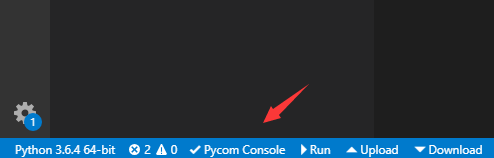
- Pycom Console:打开或关闭与板子的链接
- Run:运行当前文件
- Upload:上传工程文件到板子里
- Download:下载板子里的工程文件
-
点击 Run 运行当前的main.py,注意这只是运行一遍而已,并不会把main.py里的代码存储到开发板的FLASH中。
-
点击 Upload 将main.py上传到板子里,上传完毕后板子会自动重启并运行新的程序。这时会提醒你端口断开,不过它会自动连接的。
-
有时会出现连接失败的情况,出现 > Failed to connect (Error: Port is not open). Click here to try again. 提示,这时点击下 Pycom Console 就可以了。
-
接下来试一下 Download 的功能,点击后它会提醒你发现了两个文件,是否只下载当前的文件还是全部下载。出现这个提示是因为板子里还有一个boot.py文件。选择那个都可以,这里我们选择全部下载点击Yes。



全部评论